説明機能仕様ダウンロード画像使い方
アプリケーションやファイル、フォルダのショートカットを管理するフリーのランチャー
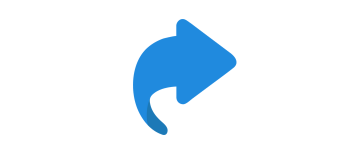
アプリケーション、ファイル、フォルダのショートカットを管理することができる Windows 向けのフリーソフト。よく使用するアイテムにトレイアイコンからすばやくアクセスすることができます。
QuickGo の概要
QuickGo は、デスクトップをきれいに保つことができるショートカットマネージャーです。
QuickGo の機能
QuickGo の主な機能です。
| 機能 | 概要 |
|---|---|
| メイン機能 | ショートカットの管理、ランチャー |
| 機能詳細 | ・アプリケーション、ファイル、フォルダのショートカットの管理 ・ドラッグ&ドロップでアイテムを追加できます ・トレイアイコンの右クリックメニューからアイテムにアクセスできます |
ショートカットを一か所で管理できます
QuickGo は、アプリケーションやファイル、フォルダのショートカットを管理することができる Windows 向けのフリーソフトです。
ショートカットを一か所で管理し、トレイアイコンの右クリックメニューからアクセスできるので、デスクトップにショートカットを置きたくない人やデスクトップにショートカットが多すぎる人にとって役に立ちます。
ドラッグ&ドロップでアイテムを追加できます
QuickGo を使用すると、トレイアイコンの右クリックメニューからよく使用するファイルやフォルダ、アプリケーションにすばやくアクセスすることができるので作業効率が上がります。
QuickGo のオプションを使用すると、Windows 起動時にアプリを起動することができるので、常にお気に入りのアプリとして使用することができます。
シンプルで使いやすいランチャー
QuickGo は、シンプルで使いやすいアプリケーションランチャーとして機能します。よく使用するアプリやファイル、フォルダに頻繁にアクセスすることがある人に適しています。
機能
- アプリケーション、ファイル、フォルダのショートカットの管理
- ドラッグ&ドロップでアイテムを追加できます
- トレイアイコンの右クリックメニューからアイテムにアクセスできます
使い方
インストール
1.インストール方法
QuickGo はインストール不要で使用できます。
- ダウンロードした RAR ファイルを解凍し、EXE ファイルを実行するとアプリケーションを起動できます。
基本的な使い方
1. 基本的な使い方
QuickGo を起動すると、デスクトップ上にカーソルが表示されます。
- カーソルにファイルやフォルダ、アプリケーションやショートカットなどをドラッグ&ドロップすると、アイテムを追加できます。
- または、右クリックメニューの「Manage items」から、アイテムの追加や削除などの管理を行うことができます。
- こちらがアイテムの管理画面です。
- 追加したアイテムは、トレイアイコンの右クリックメニューからアクセスできます。
2.オプション
- 右クリックメニューの「More options」から、アプリの設定ができます。

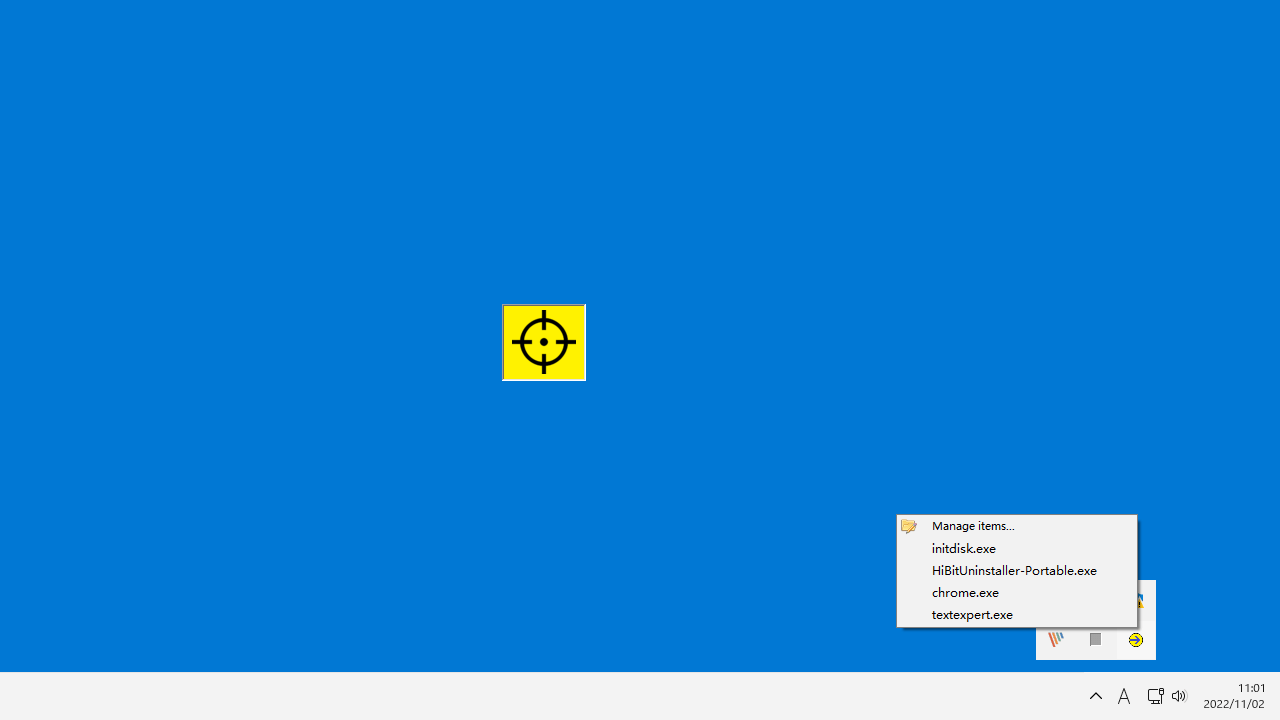
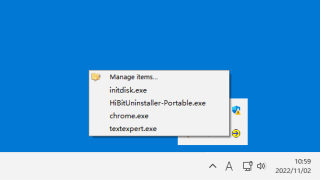


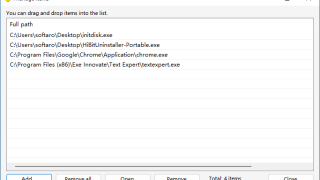
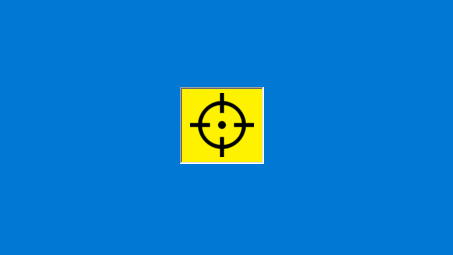
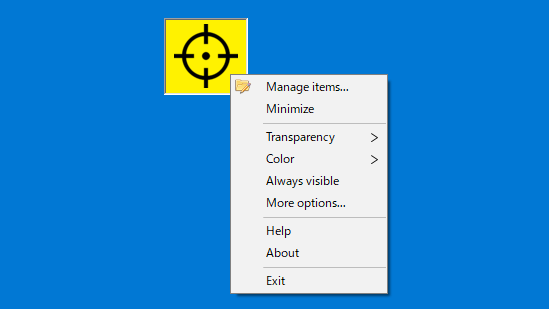
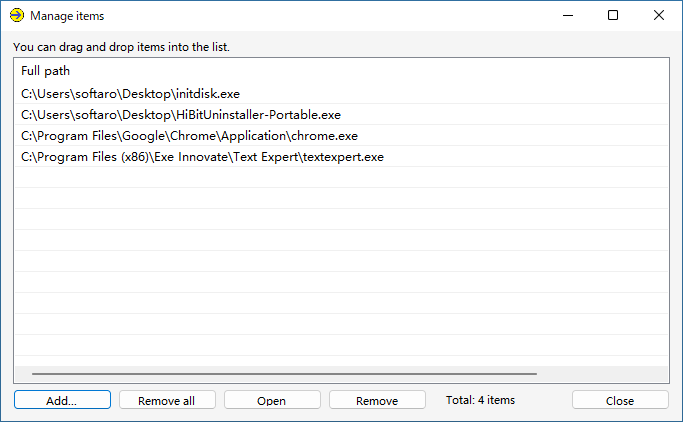
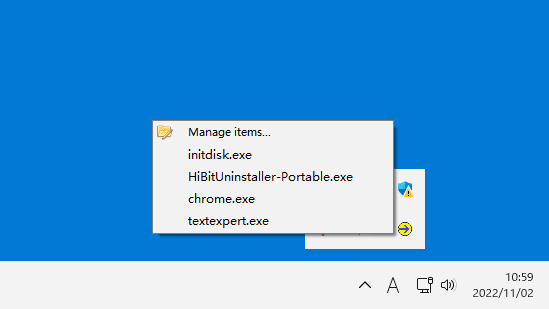
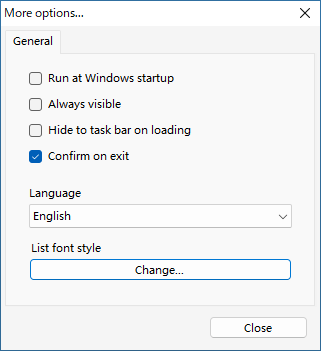
QuickGo は、どなたでも無料で使用できます。